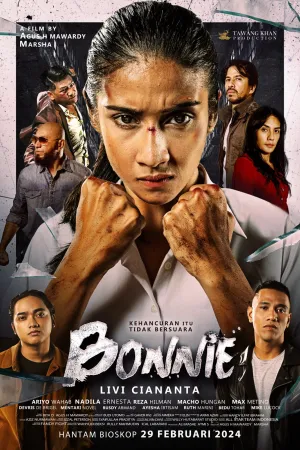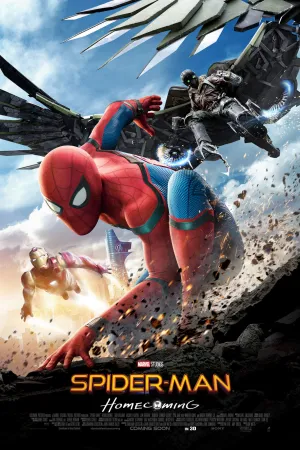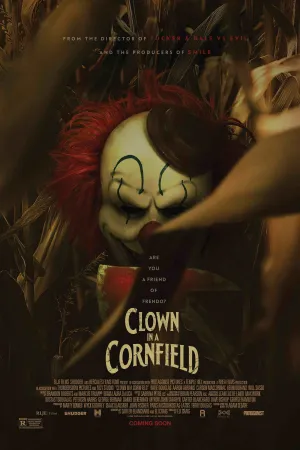Cara Menghapus Akun Email di HP, Ketahui Pula Cara Membuat dan Menambahkan Akun

Ilustrasi (Credit: Pixabay)
Kapanlagi.com - Sebagai pengguna HP, tentu kalian wajib tahu mengenai tata cara menggunakannya, begitu pula dengan fitur yang ada di dalamnya. Oleh karena itu, kalian perlu mengetahui cara menghapus akun email dan membuatnya. Pasalnya, email merupakan hal yang sangat penting di dalam HP.
Banyak transaksi, akses masuk aplikasi, dan media sosial yang menggunakan email. Artinya, pengetahuan mengenai tata cara menghapus akun email ini sangat diperlukan. Jangan sampai kalian membiarkannya tetap ada di perangkat saat ingin menjual atau meminjamkan HP dalam waktu yang cukup lama.
Hal itu juga menjadi sebuah kewaspadaan untuk menghindari kejahatan digital yang makin marak terjadi. Langsung saja, kalian bisa mengikuti tata cara menghapus akun email pada informasi berikut ini.
Advertisement
1. Cara Menghapus Akun Email di HP

Jika kalian ingin mengetahui cara menghapus akun email di HP, langsung saja ikuti langkah-langkah berikut ini.
- Buka aplikasi Google mail di HP kalian.
- Klik ikon strip tiga yang terdapat di pojok kiri.
- Setelah muncul bagian informasi email, pilih akun email yang akan kalian keluarkan.
- Klik "manage account".
- Setelah itu, kalian bisa masuk ke menu pengaturan akun.
- Pilih menu "Google".
- Pilih akun gmail yang akan kalian hapus.
- Klik opsi hapus akun.
(Setelah 8 tahun menikah, Raisa dan Hamish Daud resmi cerai.)
2. Cara Menghapus Akun Email di HP Android

Jika kalian mencari cara menghapus akun email secara spesifik di HP Android, kalian bisa mengikuti langkah-langkah berikut ini. Sebenarnya, cara ini pun tak terlalu jauh beda dengan cara sebelumnya.
- Buka menu pengaturan yang ada di android Kalian.
- Selanjutnya klik "Accounts" atau "Akun", pilih "Google".
- Setelah itu, akan terlihat beberapa akun yang login di HP kalian.
- Pilih dan langsung klik akun yang akan kalian hapus.
- Klik ikon titik tiga yang ada pojok kanan.
- Kemudian, pilih "Remove Account" atau "hapus akun".
- Selesai. Akun Google kalian sudah terhapus dari perangkat atau HP tersebut.
- Ingat, cara ini hanya menghapus dari perangkat dan bukan menghapus akun secara permanen.
3. Cara Menghapus Akun Email lewat iPhone

Selain Android, cara menghapus akun email lewat iPhone juga sering dicari. Jika kalian adalah salah satu pengguna yang juga sedang mencarinya, langsung saja simak langkah-langkahnya berikut ini.
- Buka aplikasi Gmail yang sudah terpasang di perangkat iPhone atau iPad yang kalian miliki.
- Klik foto profil dari akun Gmail yang akan di hapus di bagian kanan atas.
- Klik menu kelola akun Google.
- Selanjutnya, kalian bisa memilih menu "data & personalisasi".
- Setelah itu akan terlihat menu dengan pilihan "download, hapus, atau buat rencana untuk data kalian"
- Selanjutnya, akan terlihat ikon hapus di samping menu "Gmail"
- Ikuti arahan pada layar iPhone atau iPad kalian.
4. Cara Menghapus Akun Email dan Google

Cara menghapus akun email yang juga merupakan akun Google atau juga disebut Gmail cukup mudah. Untuk melakukannya, kalian bisa mengikuti langkah-langkah berikut ini.
- Buka akun Google kalian.
- Klik Data & privasi di sebelah kiri.
- Cari "Data dari aplikasi dan layanan yang Anda gunakan".
- Pilih "Download atau hapus data Anda", lalu klik Hapus layanan Google.
- Ada kemungkinan kalian perlu login terlebih dahulu.
- Klik hapus akun di samping "Gmail".
- Masukkan alamat email aktif yang ingin kalian gunakan, lalu klik Kirim email verifikasi. Email ini tak boleh berupa alamat Gmail.
- Untuk memverifikasi alamat email aktif kalian, cari email verifikasi yang Google kirimkan.
- Alamat Gmail Kalian tidak akan dihapus sampai kalian memverifikasi alamat baru.
5. Cara Membuat dan Menambahkan Akun Google Baru

Selain cara menghapus akun email, cara membuat atau menambahkan akun pun perlu kalian ketahui. Selain sebagai pengetahuan pribadi, kalian pun juga bisa membantu orang sekitar yang mungkin kebingungan saat harus melakukan hal ini. Oleh karena itu, silakan simak informasi berikut ini.
Membuat Akun
Cara membuat akun email ini bisa sekaligus kalian gunakan sebagai akun Google.
- Klik menu setting atau pengaturan di HP
- Lanjut klik menu account atau akun.
- Pilih add account atau tambah akun.
- Cari ikon google dan klik.
- Setelah muncul pilihan sign in dan create a new account, silakan pilih create a new account.
- Isi setiap kolom yang ada, seperti nama, tanggal lahir, dan username, lalu klik next.
- Namun, jika muncul tulisan "That username is taken. Try another" artinya, nama itu sudah dipakai orang lain.
- Kalian bisa mengakalinya dengan menambah angka, lalu klik next.
- Masukkan password minimal 8 karakter, bisa menggunakan huruf kecil, besar, angka, dan karakter unik. Jangan sampai lupa. Samakan isian kolom atas dengan bawah.
- Setelah muncul kotak Privacy and Terms, baca dan klik I Agree.
- Selanjutnya, akan ada konfirmasi username dan password.
- Selesai.
Menambahkan Akun
Selanjutnya, kalian bisa menambahkan akun yang sudah ada pada sebuah perangkat dengan cara berikut ini.
- Pertama, buka aplikasi Gmail di perangkat kalian.
- Setelah itu klik ikon tiga strip di pojok kiri atas.
- Klik pada informasi email yang menampilkan nama dan Alamat email kalian.
- Lalu pilih Add Account
- Pilih Google, lalu masukkan alamat Gmail dan kata sandi
Nah, KLovers, itulah sejumlah cara menghapus akun email beserta cara membuat dan menambahkan akun di sebuah perangkat yang perlu kalian ketahui.
Yuk, lihat juga
Arti Fii Amanillah, Beserta Waktu yang Tepat Mengucapkan dan Cara Menjawabnya Sesuai Sunnah
Arti Sunmori yang Sebenarnya, Beserta Manfaat dan Tips Aman Saat Melakukannya
Arti Up yang Jadi Trend di Sosial Media dan Populer dalam Dunia Bisnis Online, Ketahui Maknanya
4 Arti Kedutan Mata Kiri Atas Menurut Primbon Jawa, Ada Mitos Keberuntungan
6 Cara Keluar Akun Gmail dengan Mudah dan Aman, Bisa Pakai PC Serta HP
(Di usia pernikahan 29 tahun, Atalia Praratya gugat cerai Ridwan Kamil.)
Berita Foto
(kpl/gen/ans)
Advertisement
-
Teen - Lifestyle Gadget Smartwatch Kece Buat Gen Z yang Stylish, Fungsional, dan Nggak Bikin Kantong Kaget